
Henteu unggal presentasi tiasa ngalakukeun tanpa méja. Utamana upami ieu mangrupikeun demonstrasi inpormasi anu nunjukkeun rupa-rupa statistik atanapi indikator dina sababaraha industri. PowerPoint ngarojong sababaraha cara pikeun nyieun elemen ieu.
Maca ogé: Kumaha nyelapkeun méja tina MS Word kana presentasi
Métode 1: Éditor dina daérah téks
Format paling gampang pikeun nyieun tabél dina slide anu anyar.
- Anjeun kedah nyiptakeun slide anyar sareng kombinasi "Ctrl"+"M".
- Dina daérah kanggo téks utama, sacara standar, 6 ikon bakal dipidangkeun pikeun masangkeun sababaraha unsur. Standar kahiji ngan ukur sisipan méja.
- Éta tetep ngan ukur pikeun ngaklik ikon ieu. Jandéla anu kapisah bakal némbongan dimana anjeun tiasa nyetél parameter anu dipikabutuh tina komponén anu didamel - jumlah barisan sareng kolom. Saatos mencét tombol OKÉ unsur sareng parameter anu ditangtukeun bakal didamel di tempat asupan teks téks.
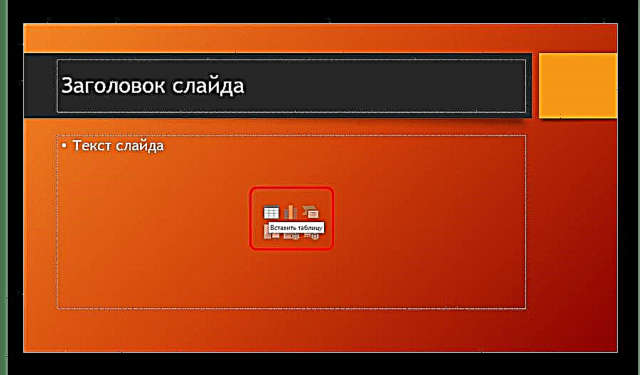

Metode anu cukup saderhana sareng universal. Masalah anu sanésna nyaéta nalika ngamanipulasi area téks, ikon tiasa ngaleungit sareng henteu pernah uih deui. Henteu mustahil ogé henteu nyarios yén pendekatan sapertos ngaleungitkeun daérah kanggo téks, sareng anjeun kedah nyiptakeun cara sanés.

Métode 2: Nyiptakeun Visual
Aya cara saderhana pikeun nyieun tabel, nunjukkeun yén pangguna bakal nyieun tablet leutik kalayan ukuran maksimum 10 ku 8.
- Jang ngalampahkeun ieu, buka tabna Selapkeun dina lulugu program. Aya tombol di kénca "Méja". Ngeklik waé bakal muka ménu khusus kalayan cara anu mungkin pikeun nyieun éta.
- Hal pangpentingna anu anjeun tingali nyaéta widang sél 10 dugi ka 8. Di dieu pangguna tiasa milih labél hareup. Nalika hovering, sél ti pojok kénca luhur bakal dicét. Ku kituna, pangguna kedah milih ukuran barang anu anjeunna hoyong ciptakeun - contona, 3 kuadrat 4 ku 4 bakal nyiptakeun matrix ukuran anu pas.
- Saatos ngaklik widang ieu, nalika ukuran anu dipikahoyong dipilih, komponén anu dipikabutuh tina jinis anu saluyu bakal dilakukeun. Upami diperyogikeun, kolom atanapi barisan tiasa ditambihan atanapi heureut tanpa masalah.

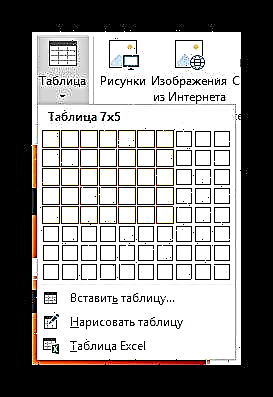
Pilihan basajan pisan sareng saé, tapi éta ngan ukur cocog pikeun nyiptakeun tabel tabel alit.
Métode 3: Métode Klasik
Cara klasik, pindah tina hiji versi PowerPoint pikeun anu sanés salami sababaraha taun.
- Kabehanana aya dina tab anu sami Selapkeun kedah milih "Méja". Di dieu anjeun kedah klik dina pilihan "Selapkeun méja".
- Jandéla standar bakal muka tempat anjeun kedah hususna jumlah barisan sareng kolom kanggo komponén masa depan méja.
- Saatos mencét tombol OKÉ hiji obyék anu ditetepkeun parameter bakal dilakukeun.


Pilihan pangsaéna upami anjeun kedah damel tabel biasa tina ukuran naon waé. Objék slide éta sorangan henteu sangsara ti kieu.
Métode 4: Témpél tina Excel
Upami anjeun parantos nyiptakeun tabél di Microsoft Excel, éta ogé tiasa ditransfer kana slide slide.
- Jang ngalampahkeun ieu, pilih item anu dipikahoyong dina Excel sareng salin. Salajengna, kantunkeun kana slide presentasi anu dipikahoyong. Anjeun tiasa ngalakukeun ieu salaku kombinasi "Ctrl"+"V", sareng tombol anu leres.
- Tapi perlu dicatet yén dina hal anu kadua, pangguna moal ningali pilihan standar Témpél dina menu popup. Dina versi énggal, aya pilihan tina sababaraha pilihan panempatan, sanés sadayana mangpaat. Ukur tilu pilihan anu diperyogikeun.

- Anggo Gaya Rempah Benda - ikon anu kahiji di kénca. Anjeunna bakal nyelapkeun méja, ngoptimalkeun PowerPoint, tapi ngajaga pormat awal umum. Sacara kasar, dina penampilan sapertos sisipan bakal sacaket mungkin ka wujud aslina.
- "Nyepak" - Pilihan katilu di kénca. Cara ieu bakal nempatkeun sumber di dieu, mung ukur sél sareng ukuran dina téks. Gaya sareng latar latar bakal direset (latarna bakal transparan). Dina pilihan ieu, éta bakal mungkin pikeun gampang ngatur deui tabel upami diperyogikeun. Ogé, metoda ieu nyegah pilihan distorsi format négatip.
- "Ngagambar" - Pilihan anu kaopat di kénca. Selapkeun tabel anu sami sareng versi sateuacanna, tapi dina format gambar. Cara ieu henteu tiasa langkung formatting sareng ngarobih penampilan, tapi versi aslina langkung gampang dina ukuran sareng pasang dina slide di antawis unsur sanésna.


Ogé, teu aya anu nyegah anjeun tina neraskeun méja nganggo édisi Microsoft Excel.
Jalan Lawas - Tab Selapkeunsaterusna "Méja". Di dieu anjeun peryogi barang anu terakhir - Hamparan Excel.
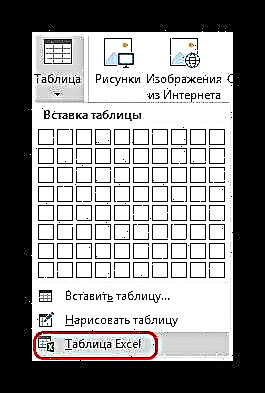
Saatos milih pilihan ieu, matriks Excel 2 standar bakal ditambah ku 2. Ieu tiasa ditambihan, ukuran, sareng saterasna. Nalika prosés édisi pikeun diménsi sareng format internal parantos réngsé, pangropéa Excel nutup sareng obyék nyandak penampilan anu dieusian ku pormat gaya presentasi ieu. Sadaya anu sésana nyaéta téks, ukuran sareng fungsi sanés. Metoda ieu mangpaat pikeun jalma anu langkung biasa nyiptakeun tabel dina Excel.

Perlu dicatet yén ku metodeu dimungkinkeun, sistem tiasa ngaleungitkeun kasalahan upami pangguna nyoba nyiptakeun tabél sapertos Excel dibuka. Upami ieu kajadian, anjeun ngan ukur kedah nutup program anu campur sareng cobian deui.
Métode 5: Nyiptakeun Manual
Henteu mungkin waé dibatalkeun ku alat-alat ciptaan standar. Pandangan tabel kompleks ogé diperyogikeun. Anjeun ngan ukur bisa ngagambar éta sapertos anjeun ka diri anjeun.
- Anjeun kedah ngabuka tombol na "Méja" dina tab Selapkeun terus pilih hiji pilihan di dieu "Gambar tabel".
- Saatos éta, pangguna bakal ditawarkeun alat pikeun ngagambar dina slide di wewengkon persagi. Saatos ukuran anu dipikabutuh ku objék anu digambar, wates ekstrim pigurana bakal didamel. Ti ayeuna, anjeun tiasa ngagambar naon waé di jero nganggo fungsi anu saluyu.
- Sakumaha aturan, dina hal ieu muka "Désainer". Éta bakal dijelaskeun dina leuwih jéntré di handap. Nganggo bagian ieu, obyék anu dipikahoyong bakal didamel.
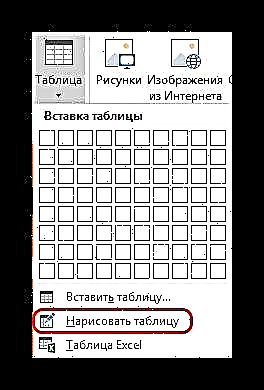
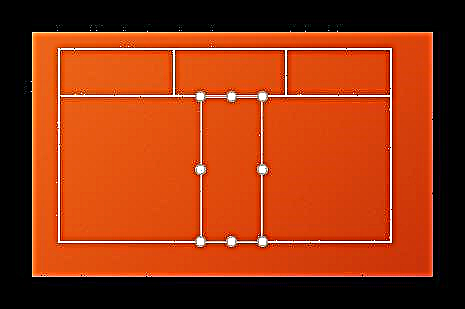
Cara ieu cukup rumit, saprak éta henteu salawasna gancang pikeun ngagambar méja anu dipikahoyong. Nanging, kalayan tingkat leres dexterity sareng pangalaman, nyiptakeun manual ngamungkinkeun anjeun nyiptakeun jinisna sareng format anu leres.
Pembina tabel
Tab dina lulugu anu disumputkeun anu ditampilkeun sawaktos Anjeun milih méja naon waé - sahenteuna standar, sahenteuna manual.
Di handap ieu badé penting sareng elemen anu tiasa disorot di dieu.

- "Pilihan gaya méja" ngamungkinkeun anjeun nyirian bagian khusus, contona, garis tina jumlahna, judul, sareng sateuacana. Ieu ogé ngamungkinkeun anjeun ngadaptarkeun gaya visual khusus pikeun departemén khusus.
- "Méja Gaya" gaduh dua bagian. Mimiti nawarkeun pilihan sababaraha desain anu dipasang pikeun dasar ieu. Pilihan didieu cukup ageung, jarang pisan waktos anjeun kedah mendakan anu anyar.
- Bagian kadua nyaéta aréa pormat manual, anu ngamungkinkeun anjeun sacara mandiri ngonpigurasi efek éksternal tambahan, kitu ogé sél eusian warna.
- WordArt Gaya ngamungkinkeun anjeun pikeun nambihan labél khusus dina pormat gambar sareng desain sareng penampilan unik. Dina tabel profésional ampir henteu pernah dianggo.
- Ngagambar wates - Éditor anu misah anu ngamungkinkeun anjeun sacara manual nambihan sél énggal, dilegakeun wates sareng saterasna.
Perenah
Sadaya di luhur nyayogikeun fungsi anu luas pikeun kustomisasi tampilan na. Pikeun pikeun eusi khusus, didieu anjeun kedah angkat kana tab salajengna - "Susunatur".
- Tilu wewengkon kahiji tiasa disambungan ngahiji, sabab sacara umum dirancang pikeun dilegakeun ukuran komponén, nyiptakeun barisan anyar, kolom, sareng sateuacana. Di dieu anjeun tiasa damel sareng sél sareng tabel sacara umum.
- Bagian saterusna nyaéta "Ukuran sél" - ngamungkinkeun anjeun kana pormat dimensi unggal sél individu, nyiptakeun unsur tambahan tina ukuran anu dipikahoyong.
- Alignment jeung "Ukuran tabel" Ieu nawiskeun kasempetan pangoptimal - contona, di dieu anjeun tiasa ngabandingkeun sadaya sél anu protrude saluareun wates luar sél, alumpakkeun, nyetél sababaraha parameter pikeun teks dina, sareng saterasna. Pangatur ogé ngamungkinkeun anjeun nyusun ulang unsur tabel tinangtu sareng komponén geser sanés. Contona, ku cara kieu anjeun tiasa mindahkeun komponén ieu ka sisi hareup.



Hasilna, nganggo sadaya fungsi ieu, pangguna tiasa ngadamel méja pancen tingkat kerumitan sagala rupa tujuan.
Tip padamelan
- Perlu dipikanyaho yén henteu disarankeun pikeun nerapkeun animasi pikeun tabel dina PowerPoint. Ieu tiasa ngabingungkeun aranjeunna, sareng ogé ngan saukur teu katingali saé pisan. Pangecualian tiasa dilakukeun ngan ukur pikeun kasus anu épék input, output atanapi pamilihan diterapkeun.
- Hal ieu ogé henteu dianjurkeun pikeun nyieun tabel anu ageung sareng data anu ageung. Tangtosna, kacuali lamun perlu. Perlu diingetkeun yén pikeun sabagianana, presentasi sanés mangrupikeun médiasi, tapi ngan ukur pikeun nunjukkeun hiji hal di luhur pidato panyatur.
- Sapertos dina kasus séjén, aturan desain dasar ogé berlaku. Teu kedah aya "katumbiri" dina rarancang - warna sel-sel anu béda, baris sareng kolom kedah digabungkeun sampurna, sareng henteu dipotong panon. Hadé pisan pikeun ngagunakeun gaya desain anu geus ditangtukeun.
Summing up, sia nyatakeun yén di Microsoft Office sok aya arsenal lengkep sababaraha fungsi pikeun nanaon. Sarua lumaku pikeun tabel dina PowerPoint. Sanaos dina kalolobaan kasus aya cukup jenis standar kalayan laras laras sareng lebar kolom, anjeun sering ngagaduhan jalan pikeun nyiptakeun objék anu kompleks. Jeung di dieu éta bisa dilakukeun tanpa masalah anu teu perlu.













